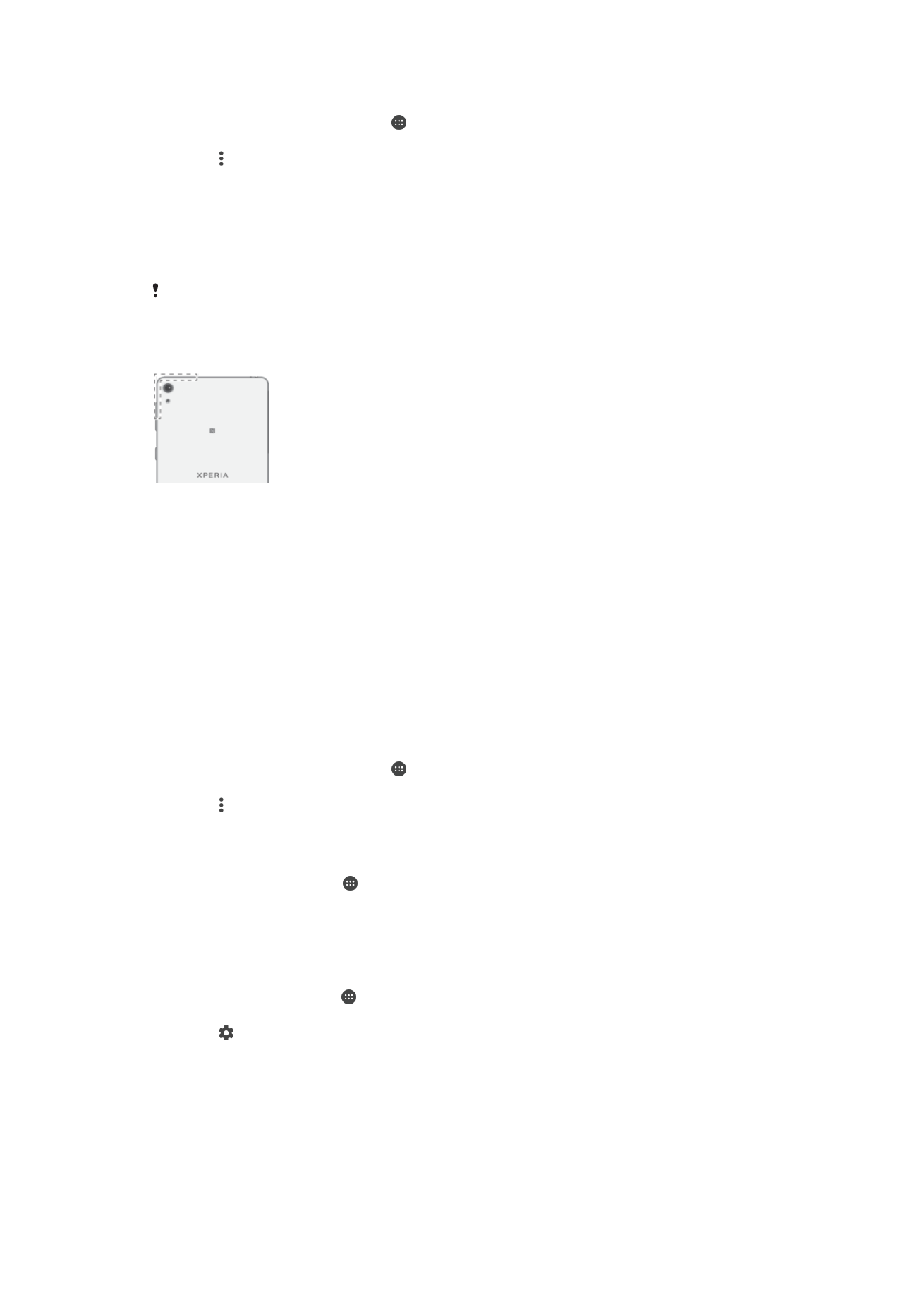
Ngabagikeun koneksi data seluler anjeun
Anjeun bisa ngabagikeun koneksi data seluler Anjeun jeung alat sejen make sababaraha
cara:
•
Ranggitan USB – bagikeun koneksi data seluler Anjeun jeung hiji komputer nganggo
kabel USB.
45
Ieu pérsi Internét tina ieu publikasi. © Citak kanggo pamakéan pribados wungkul.
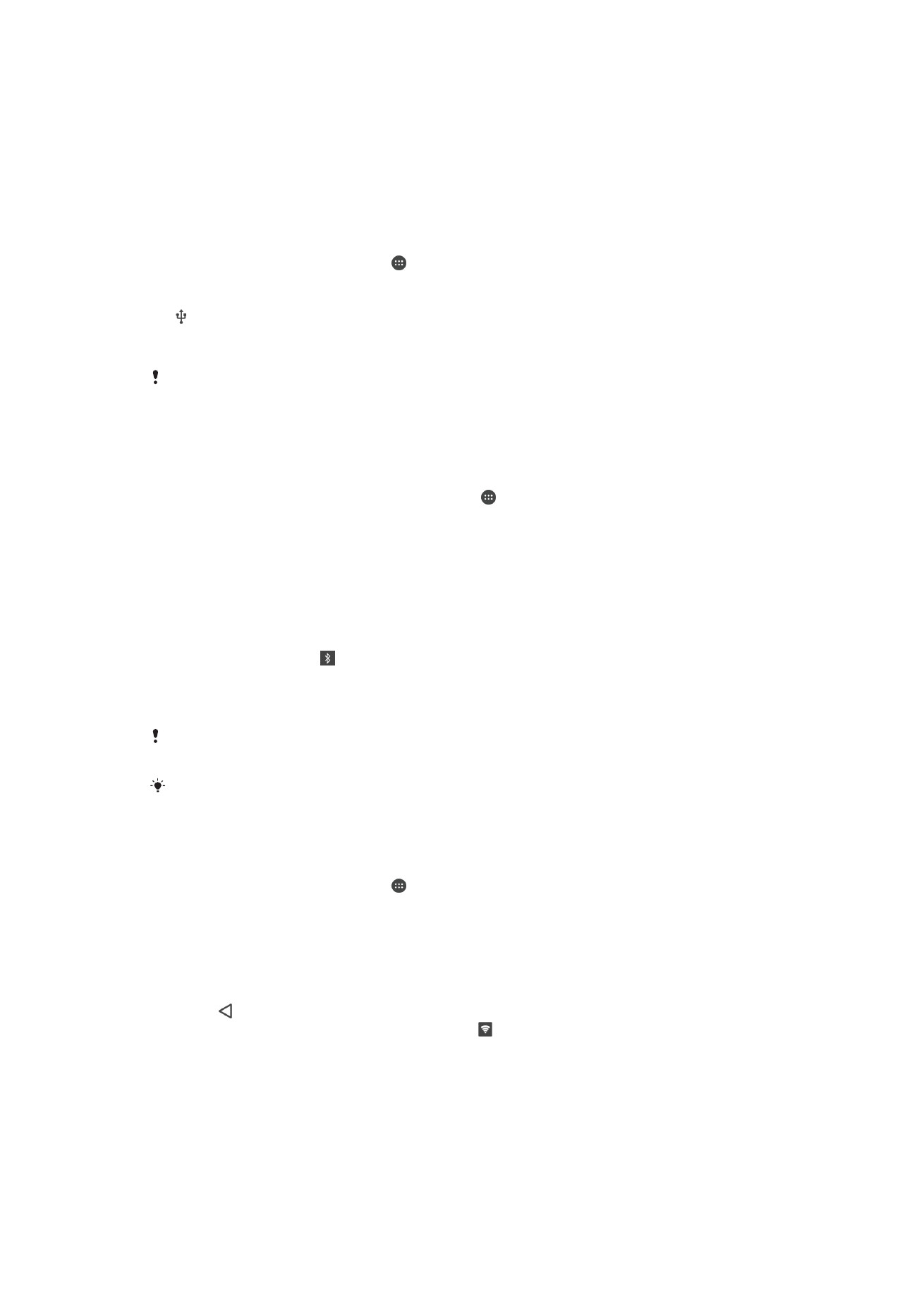
•
Ranggitan Bluetooth® – bagikeun koneksi data seluler Anjeun nepi ka lima alat sejen
ngalangkungan Bluetooth®.
•
Hotspot Wi-Fi portabel – bagikeun koneksi data seluler Anjeun babarengan nepi ka 8 alat
sejen, kaasup alat nu ngarojong teknologi WPS.
Pikeun ngabagikeun koneksi data Anjeun make kabel USB
1
Nonaktipkeun sadaya sambungan kabel USB anjeun ka alat.
2
Pake kabel USB nu datang sareng alat Anjeun, sambungkeun alat Anjeun ka hiji
komputer.
3
Tina Layar Utama anjeun, ketok .
4
Panggihan tur ketok
Setelan > Nu sejen > Nranggitkeunt & hotspot port.
5
Sered geseran di sisi
Ranggitan USB ka katuhu, terus ketok OKE upami ditaros.
ditembongkeun dina bar status sawaktos Anjeun tos disambungkeun.
6
Jang eureun babagi koneksi data Anjeun, sered geseran di gigireun
Ranggitan
USB ka kenca atawa pegatkeun sambungan kabel USB.
Anjeun teu tiasa babagi koneksi data alat ajeun sareng kartu SD liwat kabel USB di waktu nu
sami.
Pikeun ngabagikeun sambungan data seluler Anjeun sareng alat Bluetooth® nu sejen
1
Pastikeun yen alat Anjeun sareng alat Bluetooth® eta tos disapasangkeun tur
patalimarga data seluler eta diaktipkeun dina alat Anjeun.
2
Alat Anjeun: Tina Layar Utama Anjeun, ketok .
3
Panggihan tur ketok
Setelan > Nu sejen > Nranggitkeunt & hotspot port teras
sered geseran di gigireun
Ranggitan Bluetooth ka katuhu.
4
Alat Bluetooth®: Setel alat supados alat eta tiasa meunangkeun koneksi jaringan
make Bluetooth®. Upami alat eta komputer, tingal parentah nu sasuai pikeun
ngarengsekeun setelan. Upami alat eta ngajalankeun sistem operasi Android™,
ketok ikon setelan di gigireun ngaran alat nu disapasangkeun sareng alat Anjeun
nu aya dina
Setelan > Bluetooth > Alat nu disapasangkeun, teras cirian kotak
cek
Akses internet.
5
Alat Anjeun: Dagoan nembongan dina bar status. Saatos eta nembongan,
setelan rengse.
6
Pikeun ngeureunkeun babagi sambungan data seluler Anjeun, sered geseran di
gigireun
Ranggitan Bluetooth ka kenca.
Pungsi
Ranggitan Bluetooth dipareuman unggal Anjeun mareuman alat atawa mareuman
pungsi Bluetooth®.
Kanggo inpo nu lain tentang nyapasangkeun tur ngaktipkeun patalimarga data seluler, tingal
Masangkeun alat anjeun jeung alat Bluetooth® nu sejen
dina kaca 116 sareng
Cara
nambahkeun jaringan virtual pribadi
dina kaca 49.
Make alat anjeun minangka hotspot Wi-Fi® portabel
1
Tina Layar Utama anjeun, ketok .
2
Panggihan tur ketok
Setelan > Nu sejen > Nranggitkeunt & hotspot port.
3
Ketok
Setelan hotspot portabel > Konpigurasikeun hotspot Wi-Fi.
4
Asupkeun inpormasi
Ngaran jaringan (SSID).
5
Pikeun milih jinis kaamanan, toel widang
Kaamanan. Lamun disuhunkeun,
tuliskeun kecap akses.
6
Ketok
Simpen.
7
Ketok terus sered geseran di sisi
Hotspot portabel ka katuhu.
8
Upami ditaros, ketok
OKE jang ngonpirmasi. nembongan dina bar status pas
hotspot Wi-Fi portabel tos aktip.
9
Jang eureun babagi koneksi data Anjeun ngaliwatan Wi-Fi, sered geseran di
gigireun
Hotspot portabel ka kenca.
46
Ieu pérsi Internét tina ieu publikasi. © Citak kanggo pamakéan pribados wungkul.
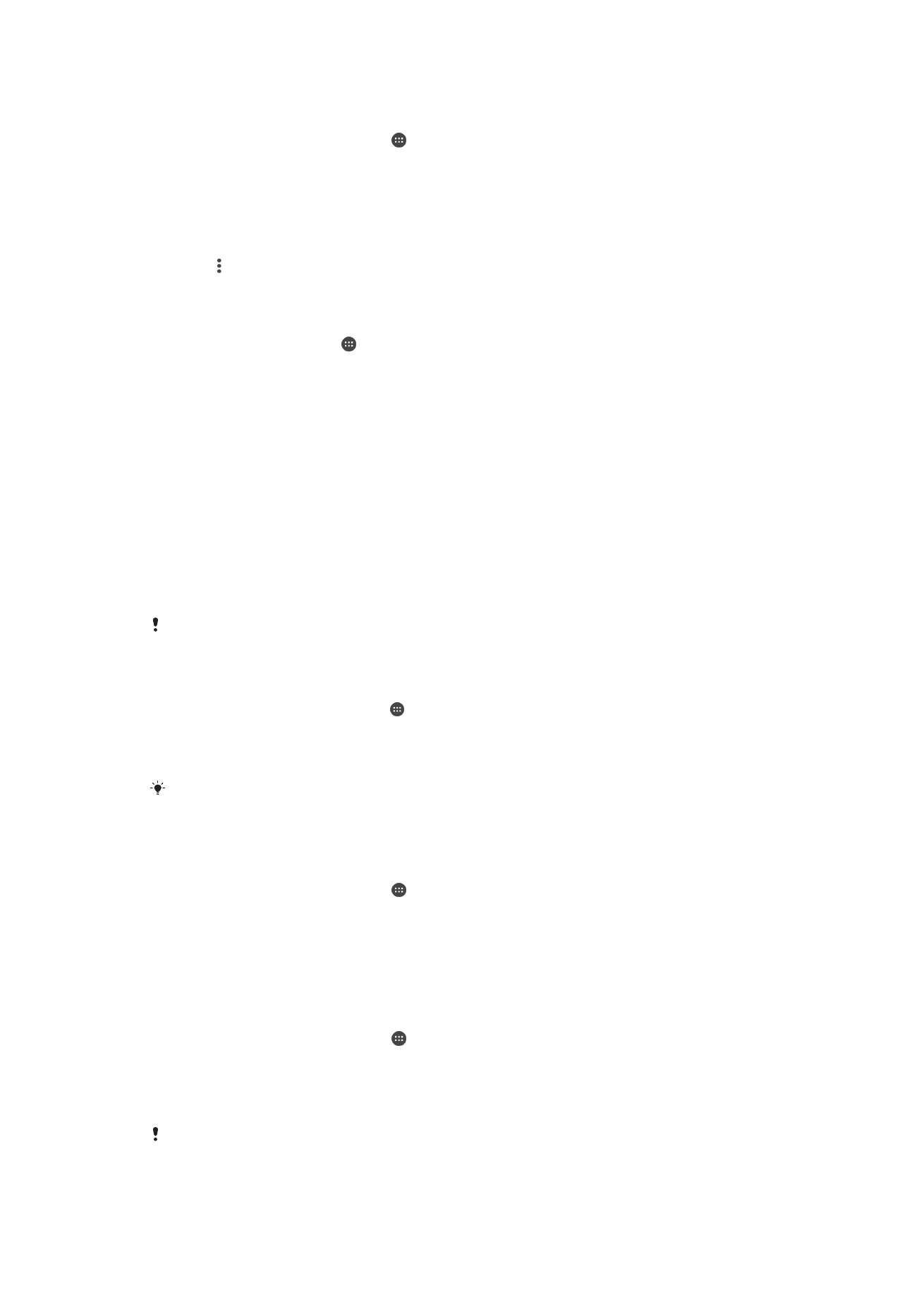
Ngidinan alat nu ngarojong WPS jang make koneksi data seluler Anjeun
1
Pastikeun alat Anjeun manglaku jadi hotspot Wi-Fi portabel.
2
Tina Layar Utama anjeun, ketok .
3
Panggihan tur ketok
Setelan > Nu sejen > Nranggitkeunt & hotspot port >
Setelan hotspot portabel.
4
Sered geseran di sisi
Bisa diteang ka katuhu.
5
Dina
Konpigurasikeun hotspot Wi-Fi, pastikeun hotspot portabel Anjeunis
diamankeun ku kecap akses.
6
Ketok
Kenop Pencet WPS, terus turutan pituduh nu cocog. Alternatip sejen,
ketok >
Entri PIN WPS, terus asupkeun PIN nu nembongan di alat nu ngarojong
WPS.
Cara ngaganti ngaran atawa ngamankeun hotspot portabel Anjeun
1
Tina
Layar mimiti, ketok .
2
Panggihan tur ketok
Setelan > Nu sejen > Nranggitkeunt & hotspot port.
3
Ketok
Setelan hotspot portabel > Ngonpigurasi hotspot.
4
Tuliskeun
Ngaran jaringan (SSID) kanggo jaringan.
5
Pikeun milih jinis kaamanan, toel widang
Kaamanan.
6
Lamun disuhunkeun, tuliskeun kecap akses.
7
Ketok
Simpen.